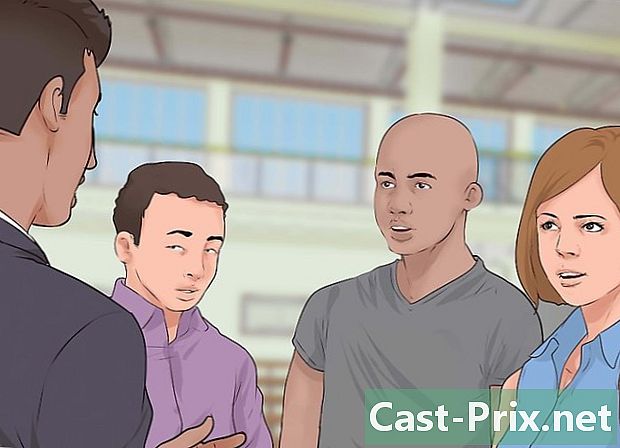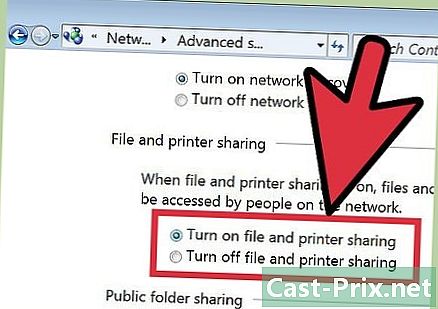Bagaimana untuk memindahkan fail dari iPhone ke iTunes
Pengarang:
Robert Simon
Tarikh Penciptaan:
18 Jun 2021
Tarikh Kemas Kini:
1 Julai 2024
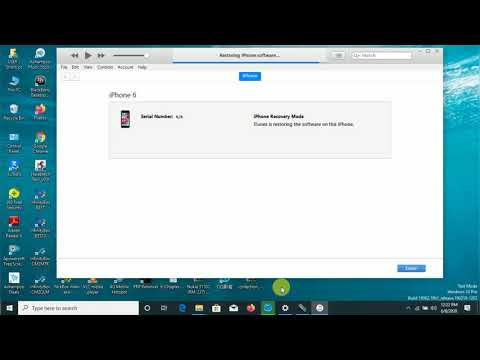
Kandungan
- peringkat
- Kaedah 1 Pindahkan fail diPhone ke iTunes
- Kaedah 2 Pindahkan pembelian iPhone ke iTunes menggunakan iExplorer
Apabila anda membeli media dari iTunes Store atau dari aplikasi pihak ketiga lain di iPhone anda, anda boleh memindahkannya melalui iTunes, yang akan berfungsi sebagai sandaran apabila anda memadam fail, kehilangan atau memulihkan iPhone anda. Anda boleh menggunakan iTunes atau aplikasi pihak ketiga untuk memindahkan pembelian anda.
peringkat
Kaedah 1 Pindahkan fail diPhone ke iTunes
-

Buka iTunes pada komputer Windows atau Mac anda. -

Klik pada buta dalam bar menu diTunes dan pilih Benarkan komputer ini. -

Masukkan ID Apple dan kata laluan yang anda gunakan untuk iTunes Store dalam bidang yang disediakan. -

Klik pada permit. Komputer anda kini akan bersedia untuk menyegerakkan pembelian diTunes Store anda dengan iPhone anda.- Jika anda telah membeli item dari iTunes Store menggunakan pelbagai ID Apple, anda akan diminta untuk mengulangi proses kebenaran untuk setiap ID Apple yang digunakan untuk membeli aplikasi dan media.
-

Sambungkan iPhone anda ke komputer anda menggunakan kabel USB. -

Tunggu quiTunes untuk mengenali iPhone anda. Selepas pengiktirafan, iTunes akan memaparkan kotak dialog yang memberitahu anda bahawa iPhone anda telah diselaraskan dengan pustaka iTunes yang lain.- Jika kotak dialog tidak dipaparkan, anda mungkin telah mengaktifkan pilihan untuk tidak memaparkan kotak dialog semasa sesi diTunes terdahulu. Jika ya, klik fail, arahkan kursor pada persisian, dan pilih Pemindahan pembelian.

- Jika kotak dialog tidak dipaparkan, anda mungkin telah mengaktifkan pilihan untuk tidak memaparkan kotak dialog semasa sesi diTunes terdahulu. Jika ya, klik fail, arahkan kursor pada persisian, dan pilih Pemindahan pembelian.
-

Klik pada Pemindahan pembelian. iTunes akan mula membuat salinan semua pembelian yang telah anda buat untuk semua akaun Apple yang telah anda pilih untuk memberi kuasa untuk digunakan dengan iTunes. -

Putuskan sambungan iPhone anda dari komputer anda. Semua pembelian yang anda buat pada iPhone anda kini akan disimpan ke iTunes.
Kaedah 2 Pindahkan pembelian iPhone ke iTunes menggunakan iExplorer
-

Lancarkan aplikasi iTunes pada komputer Windows atau Mac anda. -

Klik pada iTunes dalam bar menu diTunes dan pilih pilihan. Tingkap pilihan saffichera. -

Klik pada persisian di bahagian atas tetingkap pilihan. -

Semak kotak Cegah penyegerakan automatik untuk iPod, iPhone dan iPad. -

Klik pada OK untuk menutup tetingkap pilihan. Ini akan menghalang iPhone anda dari menyegerakkan dengan iTunes apabila anda memindahkan fail media menggunakan iExplorer. -

Tutup aplikasi iTunes. -

Muat turun aplikasi iExplorer dari laman web rasmi pereka http://www.macroplant.com/iexplorer/. -

Sambungkan iPhone anda ke komputer anda menggunakan kabel USB. -

Buka aplikasi iExplorer pada komputer anda. -

Klik anak panah di anak tetingkap kiri selepas iExplorer mengenali peranti anda. Semua folder di iPhone anda akan dipaparkan di bawah nama peranti anda. -

Klik pada anak panah di sebelah kiri media. Folder tambahan akan dipaparkan dalam senarai. -

Klik pada anak panah di sebelah kiri Kawalan ITunes. -

Klik dan seret folder media atau fail yang anda hendak pindahkan ke desktop komputer anda. Contohnya, jika anda mahu memindahkan muzik ke iTunes, klik dan lepas folder muzik pada desktop komputer anda. -

Tutup aplikasi iExplorer selepas memindahkan fail media ke desktop anda. -

Putuskan sambungan iPhone anda dari komputer anda. -

Lancarkan aplikasi iTunes pada komputer anda. -

Klik pada iTunes dan pilih pilihan. -

Klik pada maju di tingkap pilihan. -

Semak pilihan itu Simpan Media iTunes Dianjurkan dan Salin fail ke folder iTunes Media diperiksa. -

Pergi ke desktop komputer anda. -

Klik dan seret folder media yang disalin ke desktop anda pada ikon diTunes. iTunes akan secara automatik mengimport sebarang media yang telah anda alihkan dari iPhone anda ke komputer anda menggunakan iExplorer.